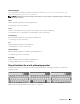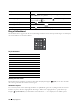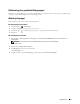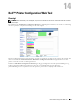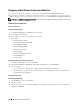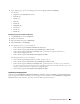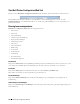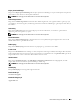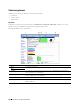Users Guide
Dell™ Printer Configuration Web Tool 135
4
Angiv displaysproget i prioriteret rækkefølge på listemenuen
Sprog i prioriteret rækkefølge
.
For eksempel:
•
Engelsk
[
en
] eller
Engelsk/USA
[
en-us
]
•
Italiensk
[
it
]
•
Spansk
[
es
]
•
Ty s k
[
de
]
•
Fransk
[
fr
]
•
Hollandsk
[
nl
]
•
Norsk
[
no
]
•
Svensk
[
sv
]
•
Dansk
[
da
]
Indstilling af printerens IP-adresse til ikke-proxy
1
Vælg
Indstillinger
fra menuen
Funktioner
.
2
Klik på fanen
Avanceret
.
3
Klik på
Netværk
i dialogboksen
Indstillinger
.
4
Klik på
Forbindelse
→
Indstillinger
.
5
Hvis du bruger Firefox 2.0, gør et af følgende:
• Markér afkrydsningsfeltet
Direkte forbindelse til internettet
.
• Markér afkrydsningsfeltet
Auto-detekter proxyindstillinger for dette netværk
.
• Markér afkrydsningsfeltet
Manuel proxykonfiguration
, og indtast derefter printerens IP-adresse i
redigeringsboksen
Ingen proxy
for
.
• Markér afkrydsningsfeltet
Automatisk proxykonfigurations-URL
.
Hvis du bruger Firefox 3.0, gør et af følgende:
• Markér afkrydsningsfeltet
Ingen proxy,
hvis du ikke vil bruge en proxy.
• Markér afkrydsningsfeltet
Auto-detekter proxyindstillinger for dette netværk
.
• Markér afkrydsningsfeltet
Manuel proxykonfiguration
, og indtast derefter et værtsnavn og et portnummer,
hvis du har en liste med en eller flere proxyservere. Hvis du har en IP-adresse, der ikke anvender en proxy, skal
du angive printerens IP-adresse i redigeringsfeltet
Ingen proxy for
.
• Markér afkrydsningsfeltet
Automatisk proxykonfigurations-URL
.
Opsætning fra betjeningspanel
Du kan kun starte Dell Printer Configuration Web Tool, når EWS er indstillet til Tillad (standardfabriksindstilling)
på betjeningspanelet. Bekræft indstillingen i betjeningspanelet, hvis du ikke kan starte Dell Printer Configuration
Web Tool. Du kan finde yderligere oplysninger under “Forklaring af printermenuerne”.